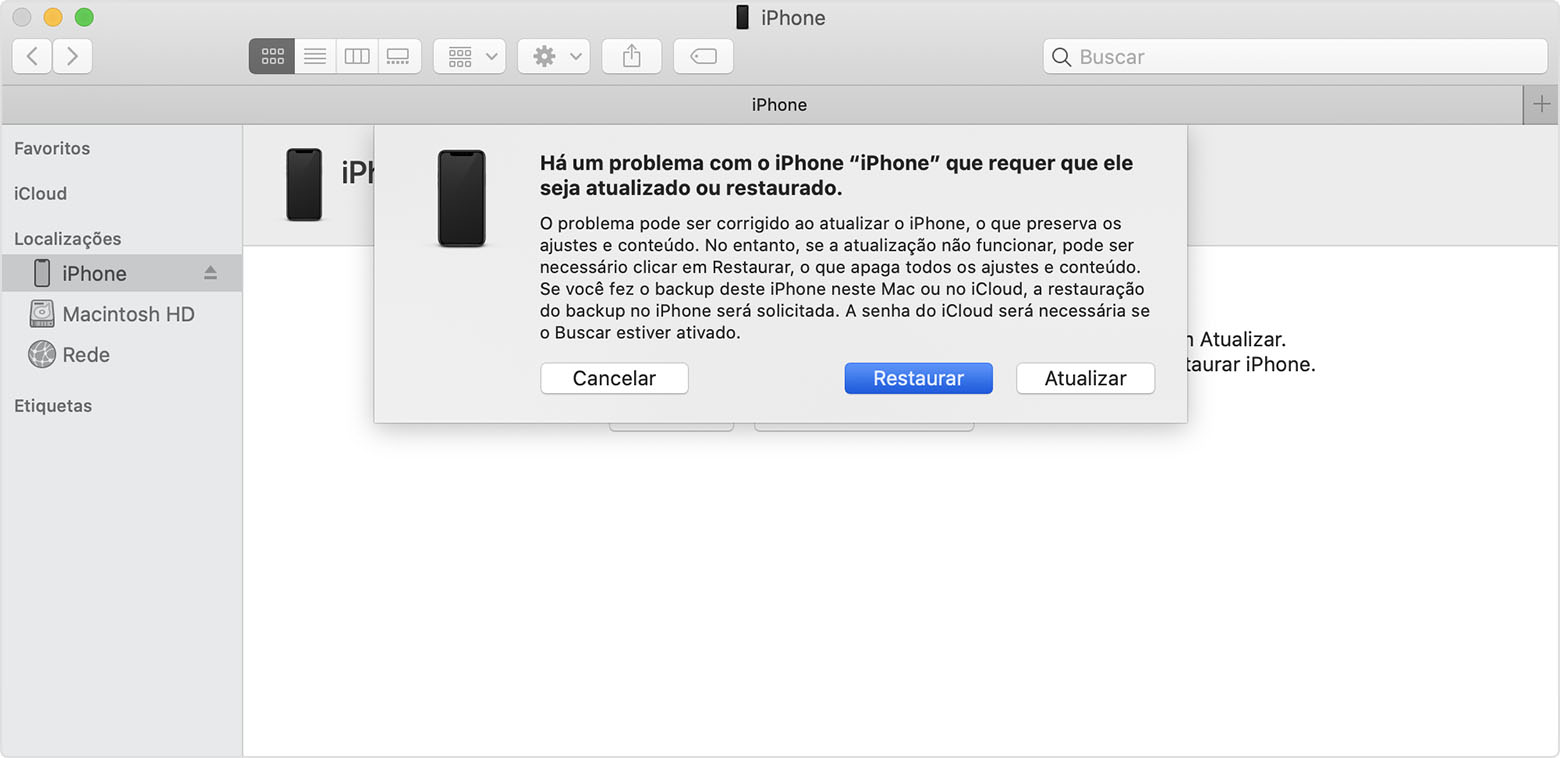Bom dia
- Conecte o dispositivo a um computador. Em um Mac com macOS Catalina 10.15, abra o Finder. Em um Mac com macOS Mojave 10.14 ou anterior ou em um PC, abra o iTunes.
- Localize o dispositivo no computador.
- Com o dispositivo conectado, siga estas etapas:
- Modelos do iPad com Face ID: pressione e solte rapidamente o botão Aumentar Volume. Pressione e solte rapidamente o botão Diminuir Volume. Mantenha o botão superior pressionado até o dispositivo começar a reiniciar. Continue pressionando o botão superior até o dispositivo entrar em Modo de Recuperação.
- iPhone 8 ou posteriores: pressione e solte rapidamente o botão Aumentar Volume. Pressione e solte rapidamente o botão Diminuir Volume. Em seguida, mantenha pressionado o botão lateral até a tela do modo de recuperação ser exibida.
- iPhone 7, iPhone 7 Plus e iPod touch (7ª geração): mantenha pressionados os botões superior (ou lateral) e Diminuir Volume ao mesmo tempo. Mantenha-os pressionados até a tela do modo de recuperação ser exibida.
- iPad com botão de Início, iPhone 6s ou anteriores e iPod touch (6ª geração) ou anteriores: mantenha pressionados os botões de Início e superior (ou lateral) ao mesmo tempo. Mantenha-os pressionados até a tela do modo de recuperação ser exibida.
- Ao ver a opção para restaurar ou atualizar, selecione Atualizar. O computador tentará reinstalar o iOS ou iPadOS sem apagar seus dados.
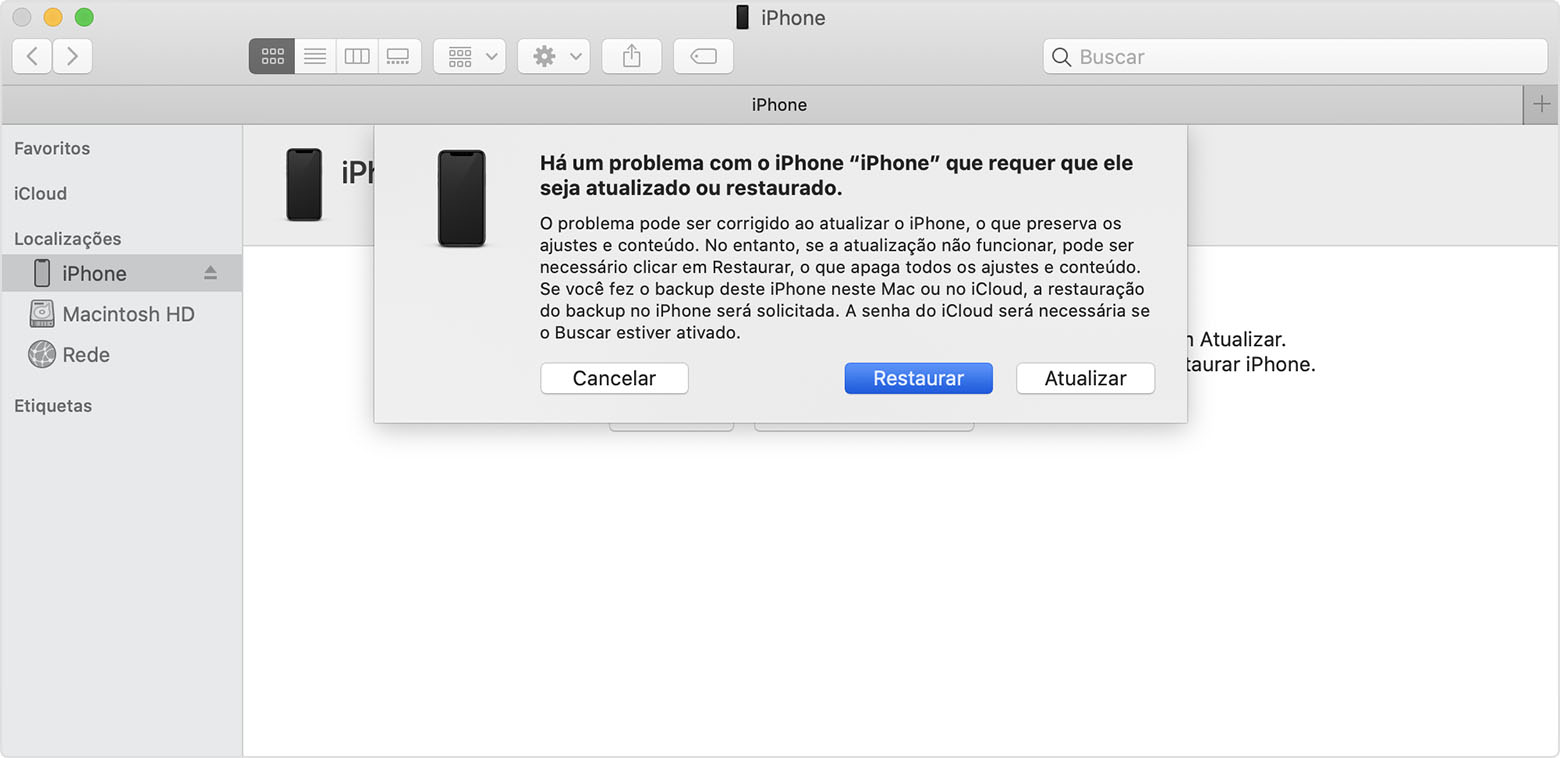
O computador fará download do software para seu dispositivo. Se essa etapa levar mais de 15 minutos, o dispositivo sairá do modo de recuperação e será necessário repetir as etapas 2 e 3.
abraço